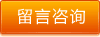准备工作:
将商品条形码数据汇总保存到成TXT文本或者是Excel、Access、CSV、SQLServer、MySQL等条形码生成软件所支持的数据库类型格式。
一、打开条形码生成软件,点击新建标签,并在“文档设置”中设置标签纸张大小,在“画布”中勾选“背景图片”,通过浏览选中在电脑中保存好的商品条码背景图,点击确定。
二、通过数据库设置,添加Excel数据源,选中此商品条码文件路径,测试链接,编辑,关闭就是将此Excel数据中的可变条码数据导入到软件中了。
使用“数据库设置”需要注意的是:
1)如Excel中没有“首行含列名”的话是不需要进行勾选的;
2)选择表和选择字段中如无特殊要求,软件默认的即可,不需要进行单独选择;
3)数据过滤中“所有”可以记录导入的数据中所有的可变数据总数。
三、一键批量生成商品条码
利用软件左侧工具栏中“绘制条形码”图标,在空白处显示条码的位置进行绘制,鼠标双击绘制的条码,弹出“图形属性”;
1)在条码类型中选择“EAN-13”;
2)在数据源中使用“数据库导入”;
制作完成点击打印预览,翻页就可以看到批量生成的商品条码。
到这里关于条形码生成软件一键批量生成商品条码的操作步骤就介绍完了,是不是很简单,赶快动手实际在软件中操作一下吧。
原文链接:http://www.jx1168.com/shangji/show-1210.html,转载和复制请保留此链接。
以上就是关于条形码生成软件一键批量生成商品条码全部的内容,关注我们,带您了解更多相关内容。
以上就是关于条形码生成软件一键批量生成商品条码全部的内容,关注我们,带您了解更多相关内容。